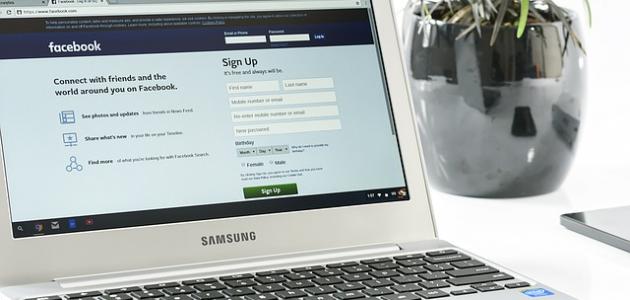Его определение и история
Twitter можно определить как сайт социальной сети и новостной сайт в Интернете, где люди общаются посредством коротких сообщений, называемых твитами, которые пользователь публикует всем, на кого он подписан. считается простым.Использование и просмотр; Поскольку каждый твит ограничен определенным количеством символов, то есть 280, Twitter стал популярен и популярен среди людей. Twitter был запрограммирован в 2006 году Эваном Уильямсом и Бизом Стоуном с использованием языка под названием Ruby on Rails. Rails), Twitter изначально представлял собой бесплатную программу обмена короткими сообщениями (SMS), и вначале у нее не было потока доходов, который можно было бы получить от рекламы или членских взносов, но с увеличением числа посетителей на 1300% в 2009 году Twitter добился выдающихся успехов: он впервые превзошел Facebook по доходам, а в 2010 году нашей эры был добавлен сервис Promoted Tweets, который представляет собой рекламу, которая будет появляться в результатах поиска, становясь основным источником доходов Twitter.
Как это использовать
В Твиттере можно делать множество вещей, в том числе:
Создать учетную запись в Твиттере
Пользователи Twitter могут создавать свои собственные учетные записи, выполнив следующие действия:
Читайте также:Плюсы и минусы Facebook- Перейдите на сайт Twitter, нажав на следующую ссылку: Нажмите здесьИли загрузите приложение на свой мобильный телефон из App Store.
- Нажмите кнопку «Зарегистрироваться» при использовании браузера или нажмите значок «Создать учетную запись» при использовании приложения.
- Введите свое имя, номер телефона или адрес электронной почты и дату рождения, затем нажмите кнопку «Далее».
- Нажмите кнопку «Далее» еще раз.
- Нажмите на опцию «Зарегистрироваться».
- Введите код подтверждения в специальное поле.
- Нажав кнопку «Далее».
- Введите пароль.
- Нажав кнопку «Далее».
- Выберите интересы, затем нажмите кнопку «Далее», если пользователь того пожелает.
- Выберите подписку на людей, предложенных Twitter, затем нажмите кнопку «Далее», если пользователь желает это сделать, после чего учетная запись будет создана.
Войти
Процесс входа в Твиттер с помощью мобильного телефона или браузера осуществляется следующим образом:
- Загрузите приложение на телефон, если оно еще не скачано, затем откройте его, либо зайдите на сайт Твиттера в браузере.
- Нажмите «Войти».
- Введите необходимые данные, такие как имя пользователя или адрес электронной почты, в дополнение к паролю.
- Нажмите «Войти».
Настройте свой профиль в Твиттере
Пользователи Twitter в мобильном приложении или браузере могут редактировать свои профили, выполнив следующие действия:
Читайте также:Грустные слова Фейсбук- Авторизуйтесь на сайте Twitter через браузер или откройте приложение на мобильном телефоне.
- Перейдите в профиль пользователя и нажмите «Редактировать профиль».
- Измените изображение баннера (фото в заголовке), фотографию профиля, имя, биографию, местоположение, веб-сайт и дату рождения, щелкнув любое из них и измените его.
- Нажмите «Сохранить».
Создать личный аккаунт
Публика может просматривать учетную запись пользователя и его твиты в Твиттере, если только он не сделает свою учетную запись конфиденциальной, что делается путем выполнения следующих шагов:
- Нажмите на изображение профиля в приложении или выберите «Дополнительно» в браузере, затем нажмите «Настройки и конфиденциальность».
- Нажмите на опцию «Конфиденциальность и безопасность».
- Активируйте опцию, чтобы защитить ваши твиты.
Находите людей в Твиттере и подписывайтесь на них
Пользователи Twitter могут искать людей или друзей, на которых можно подписаться, используя их настоящее имя или имя пользователя, выполнив следующие действия:
- Введите настоящее имя или имя пользователя человека, за которым вы хотите подписаться, в поле поиска вверху главной страницы Twitter или нажмите кнопку «Исследовать» при использовании приложения на телефонах под управлением операционных систем (Android) или (iOS), чтобы откройте окно поиска, где оно появится.Результаты будут отфильтрованы по нескольким категориям: «Лучшие», «Последние», «Люди», «Фото» и «Видео».
- Выберите учетную запись, на которую хотите подписаться, затем нажмите кнопку «Подписаться».
Твиттер в Твиттере
Пользователи могут писать в Твиттере с помощью мобильного телефона или браузера, выполнив следующие действия:
Читайте также:Как скрыть друзей от Facebook- Нажмите кнопку «Твитнуть», расположенную по обе стороны экрана браузера, или щелкните значок пера в мобильном приложении, чтобы отобразить поле для ввода.
- Напишите текст твита при условии, что он содержит не более 280 символов.
- Добавьте изображение, анимированное изображение (GIF) и т. д.
- Обращение к конкретному человеку путем размещения символа (@), за которым следует его или ее имя пользователя, или добавление хэштега путем размещения знака (#), за которым следует определенная фраза.
- Нажмите кнопку Твитнуть.
Ретвитнуть в Твиттере
Пользователи могут делиться другими твитами в своих учетных записях Твиттера с помощью так называемого ретвита. Это хороший вариант, когда пользователь хочет повторно опубликовать твит или когда он хочет ответить на твиты других, что показывает интерес человека к ретвитнутой теме. Это можно сделать, выполнив следующие действия:
- Получите доступ к твиту, который хотите ретвитнуть.
- Нажмите на значок «Ретвитнуть», который выглядит как две последовательные стрелки.
- Нажмите на один из двух вариантов: Ретвитнуть или Ретвитнуть с комментарием.
Удалить твиты
Пользователи Twitter могут удалять твиты из своих учетных записей через мобильное приложение или через веб-браузер, выполнив следующие действия:
- Найдите твит, который хотите удалить, затем нажмите стрелку вниз рядом с ним.
- Нажмите «Удалить твит» в отображаемом меню, затем нажмите «Да» в приложении или нажмите «Удалить», затем снова нажмите на него в браузере, чтобы подтвердить процесс удаления.
Отправить личное сообщение в Твиттере
Пользователи могут отправлять прямое сообщение через Twitter через браузер или приложение, и этот процесс выполняется, выполнив следующие шаги:
- Откройте приложение Twitter, установленное на мобильном телефоне, или откройте сайт Twitter, нажав на следующую ссылку: Нажмите здесь.
- Нажмите на вкладку «Сообщения».
- Нажмите на значок «Новое сообщение».
- Напишите имя пользователя, которому вы хотите отправить сообщение, затем выберите имя из списка результатов поиска.
- Нажмите кнопку «Далее», чтобы вернуться к сообщению.
- Напишите желаемый текст сообщения, и вы можете включить в сообщение обычные изображения или изображения типа GIF, если пользователь того пожелает.
- Нажмите кнопку «Отправить».
Тренд и хэштег
Тенденция может быть определена как популярная тема в Твиттере, а некоторым тенденциям предшествует знак (#), который называется хэштегом. Это ключевое слово или фраза, включенная в твит, которому предшествует символ хэштега (#). символ характеризуется тем, что его относят к тренду.Твиты по темам; Нажимая на определенный хэштег, вы можете просмотреть остальные твиты, включающие этот хэштег. Этот метод позволяет пользователям следить за популярными темами в Твиттере. Тенденции можно просмотреть в Твиттере, выполнив следующие действия:
- Нажмите на строку поиска при использовании приложения с телефона или вы можете просмотреть ее в разделе трендов при использовании браузера на компьютере.
- Нажмите на хэштег, который вы хотите просмотреть, и появятся все твиты, содержащие этот хэштег.
- Отфильтруйте поиск, щелкнув значок «Фильтр» рядом с хэштегом в строке поиска при использовании приложения, или он может появиться на одной стороне страницы при использовании браузера.Пользователь может настроить поиск твитов только тех людей, на которых он подписан. .
Чтобы уточнить, как использовать и размещать хэштег (#) в твитах, вы можете выполнить следующие шаги:
- Вставьте символ хэштега (#) перед любым словом, которое хочет пользователь при написании твита, а затем опубликуйте твит.
- Нажмите на включенный хэштег, чтобы отобразить все сообщения, содержащие этот хэштег.
ملاحظة: Слова хэштега должны быть написаны подряд без пробелов, если конкретный хэштег содержит более одного слова.
Включить темный режим
Темный режим можно активировать в Твиттере как в браузере, так и на мобильном телефоне, выполнив следующие действия:
- Нажмите на значок личной фотографии в приложении или нажмите кнопку «Еще» в браузере.
- Нажмите на опцию «Настройки и конфиденциальность».
- Нажмите параметр «Дисплей и звук» в приложении или выберите параметр «Дисплей» в браузере.
- Нажмите на опцию «Темный режим», чтобы активировать его.